Come utilizzare il 3D Touch come Trackpad su iPhone 6S
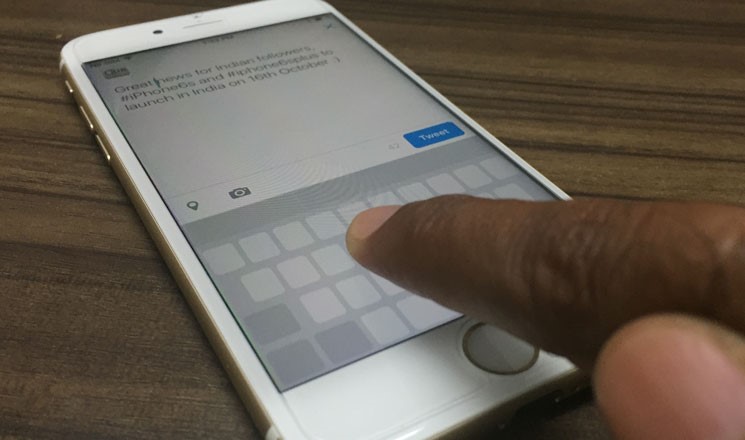
[adrotate banner=”1″]
La principale innovazione degli iPhone 6S è stata sicuramente quella del 3D Touch, il sensore che ci consente di premere sullo schermo con più o meno forza così da avere accesso a funzioni diverse dei pulsanti che già utilizzavamo.
Si tratta di un’aggiunta interessante, ma allo stesso tempo molti utenti non hanno capito bene come utilizzarla fino in fondo; uno dei sistemi più utili è sicuramente il Trackpad, possibilità che su iPad si attiva trascinando due dita sulla tastiera, su iPhone premendo con più forza sempre sulla tastiera.
- Per attivarlo, la prima cosa da fare è aprire una qualsiasi app che utilizzi la tastiera, e magari dove ci sia un po’ di testo, altrimenti la funzione viene meno. Vanno bene Note, Pages o anche Word.
- A questo punto, dopo aver scritto un po’, si preme con forza sulla tastiera, e noteremo che potremo spostare il cursore come se fosse il mouse del computer, per portarci nel punto del testo desiderato.
Con questo sistema, tra l’altro, si può anche selezionare il testo, sebbene questa operazione richieda un po’ di pratica, in questo modo:
- Fate quanto abbiamo detto prima, ma per attivare il Trackpad premete sì con forza, ma non troppo. Diciamo, dovete premere con forza crescente finché non si attiva, poi mantenervi su quel livello, portando il cursore all’inizio della parte da selezionare.
- Da qui premete con tutta la vostra forza e continuate a spostare il dito; le parole sulle quali passa il cursore verranno selezionate, e dovete proseguire in questo modo fin quando avrete finito.
- Rilasciate così il dito, completamente, e il testo sarà selezionato; si può premere a questo punto il tasto “Taglia” oppure “Copia”, dal menu, per utilizzare il testo selezionato.
Non si tratta, alla fine dei conti, di un metodo utilissimo, più che altro perché la parte relativa alla selezione richiede veramente troppa precisione; a parte questo, però, si tratta di un trucco che può risultare utile quando dobbiamo scrivere ed essere precisi, su iPhone.
[adrotate banner=”2″]
